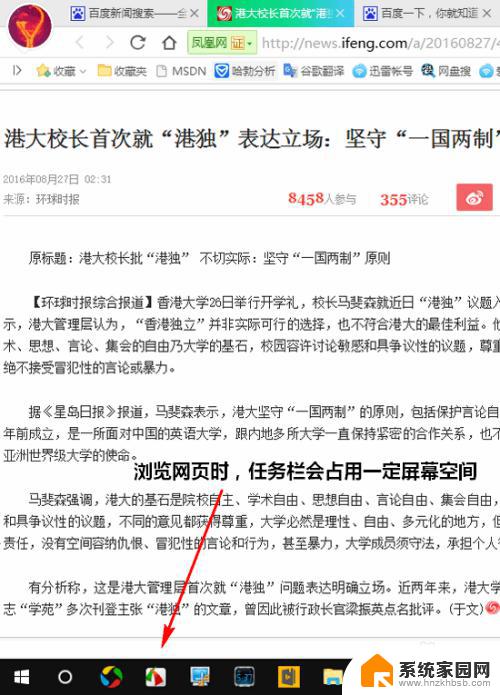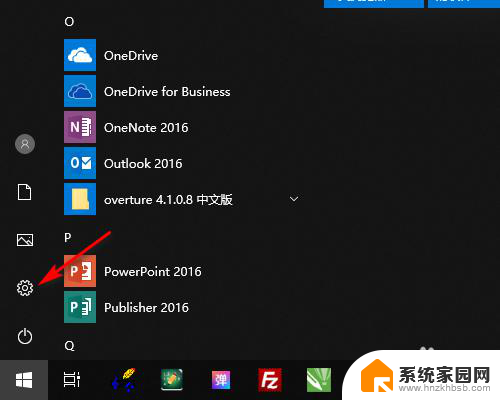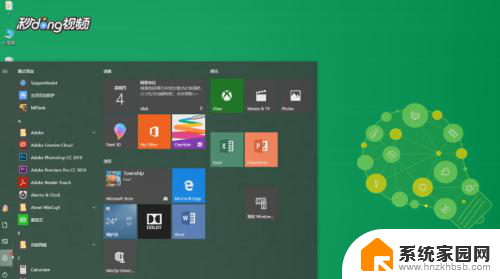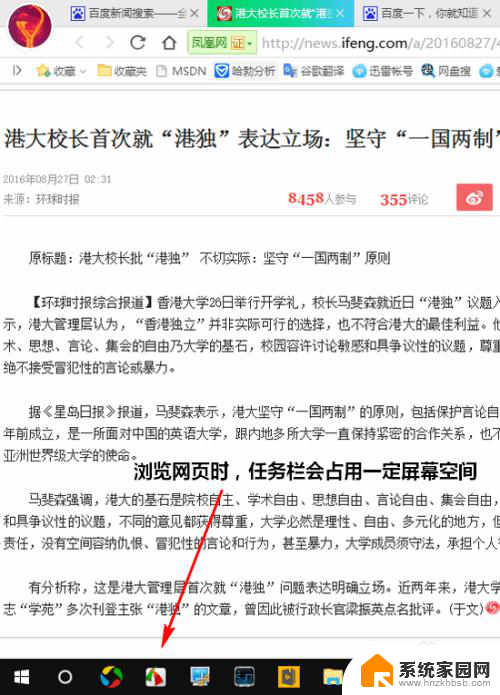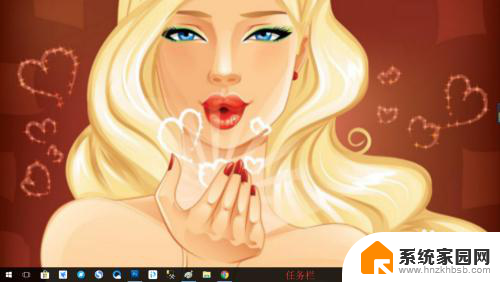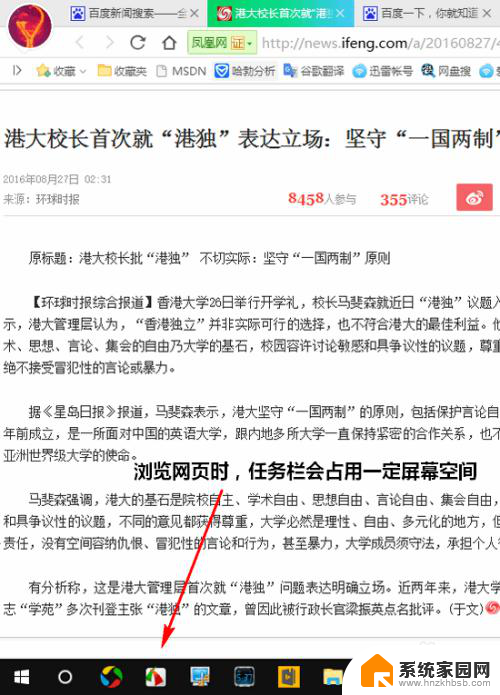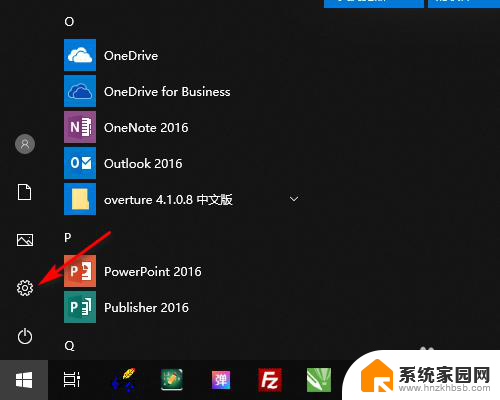win10下方任务栏隐藏 WIN10怎么设置隐藏任务栏
更新时间:2025-04-02 13:45:21作者:yang
Win10下方任务栏是我们使用电脑时经常会用到的一个工具栏,但有时候我们可能希望隐藏任务栏,以腾出更多的屏幕空间或提高工作效率,那么在Win10系统中,怎么设置隐藏任务栏呢?接下来我们就来介绍一下Win10隐藏任务栏的设置方法。
操作方法:
1.在桌面左下角点击开始打开设置。

2.在Windows设置中打开个性化。
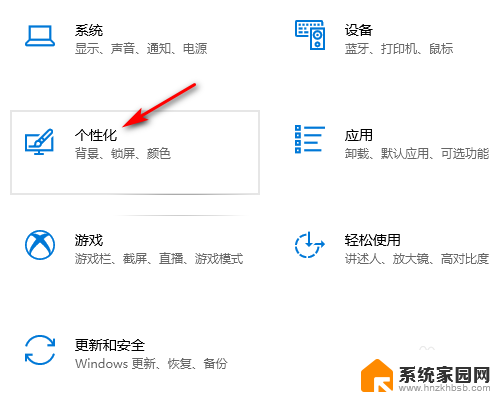
3.在个性化设置中点击任务栏。
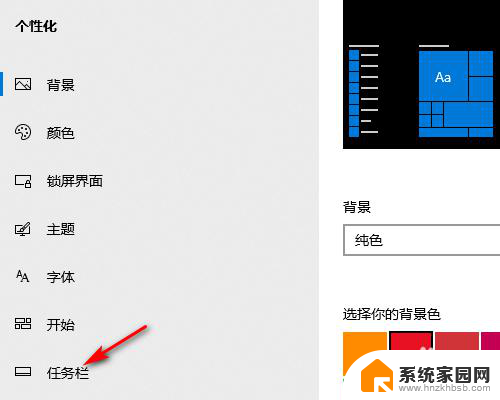
4.在任务栏设置中勾选在桌面模式下自动隐藏任务栏。
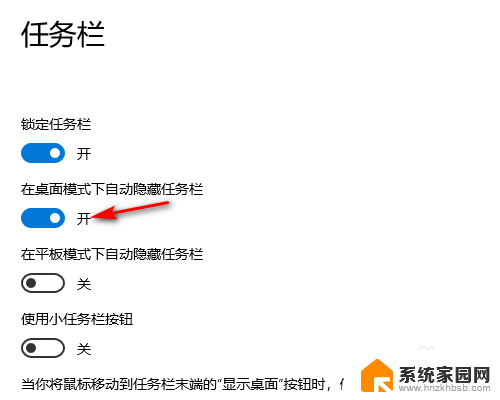
5.设置好以后桌面就底部任务栏就会自动隐藏起来(请看下方设置前和设置后的效果图)。
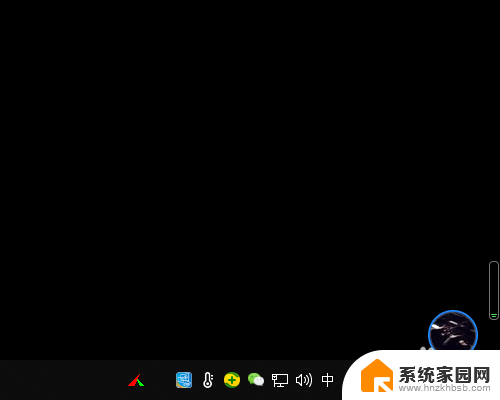

以上就是win10下方任务栏隐藏的全部内容,有遇到相同问题的用户可参考本文中介绍的步骤来进行修复,希望能够对大家有所帮助。